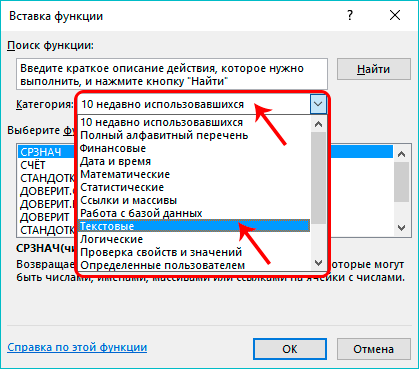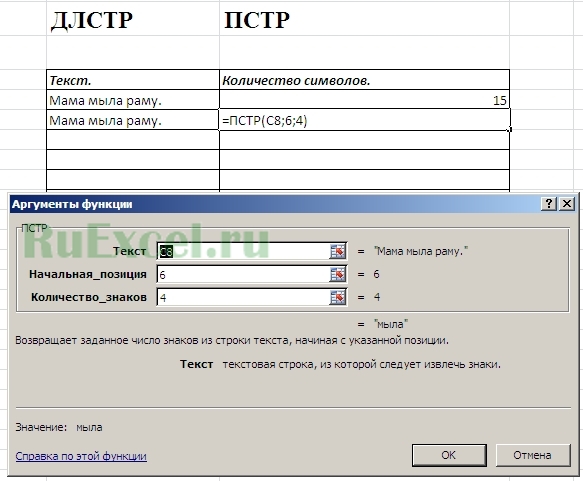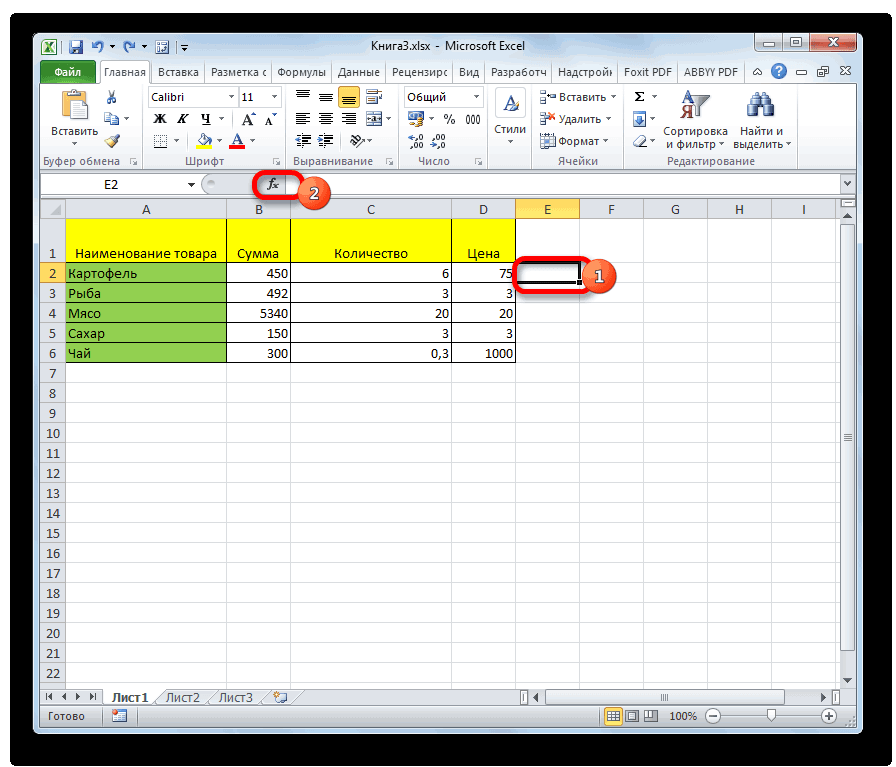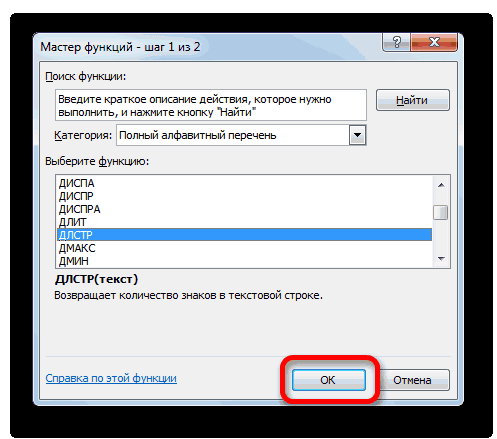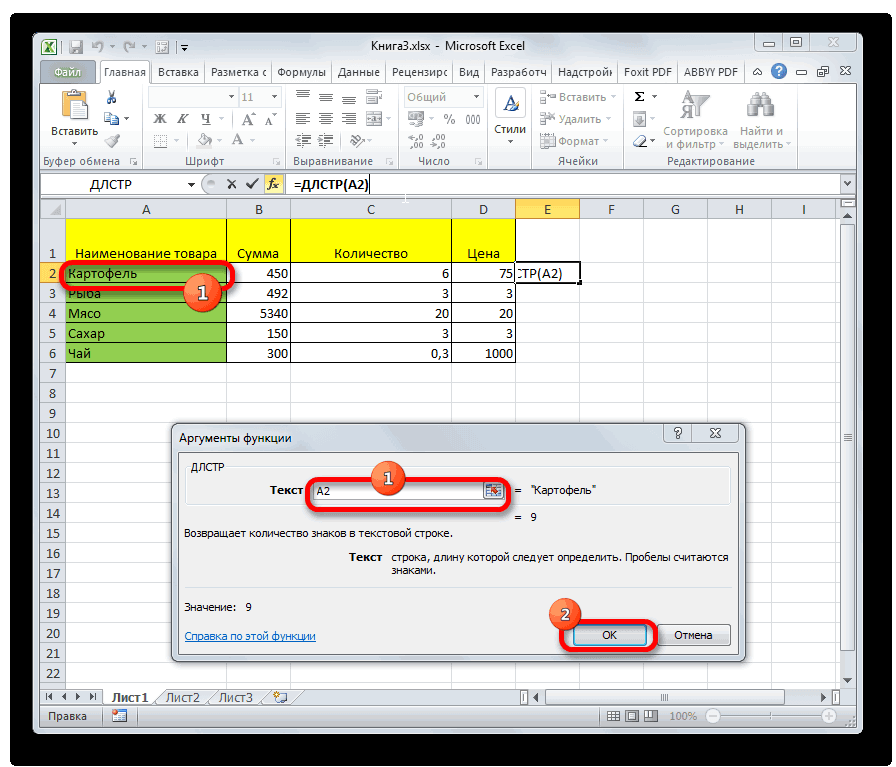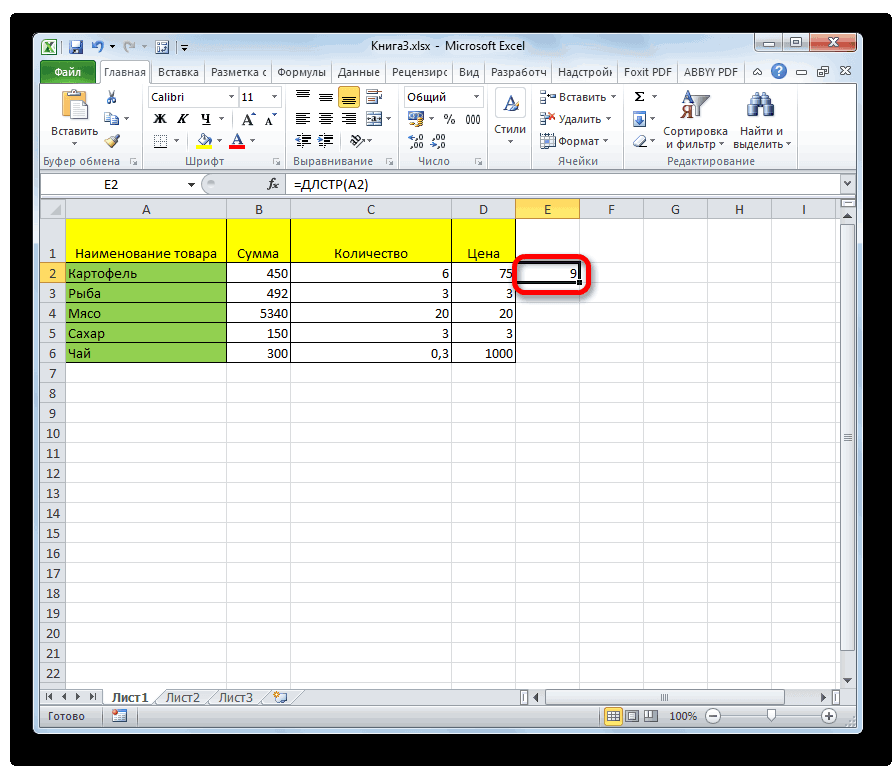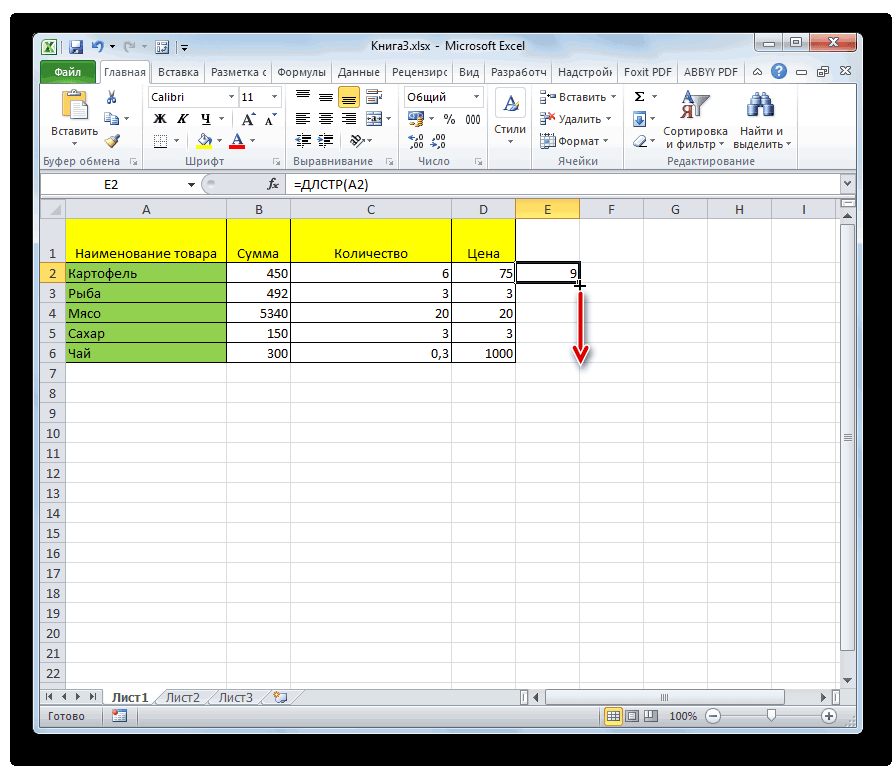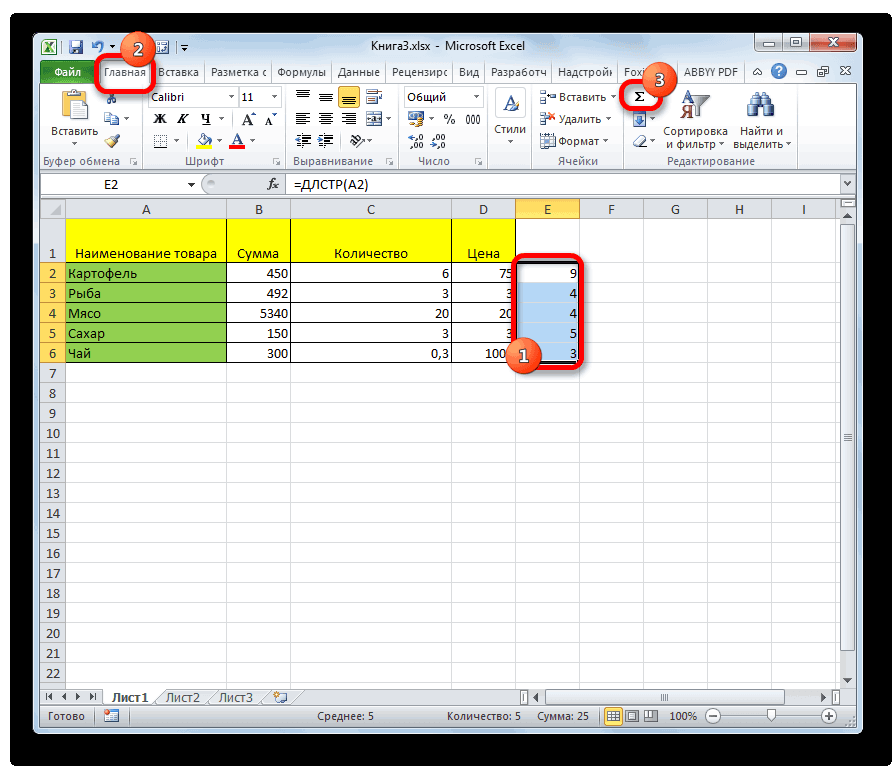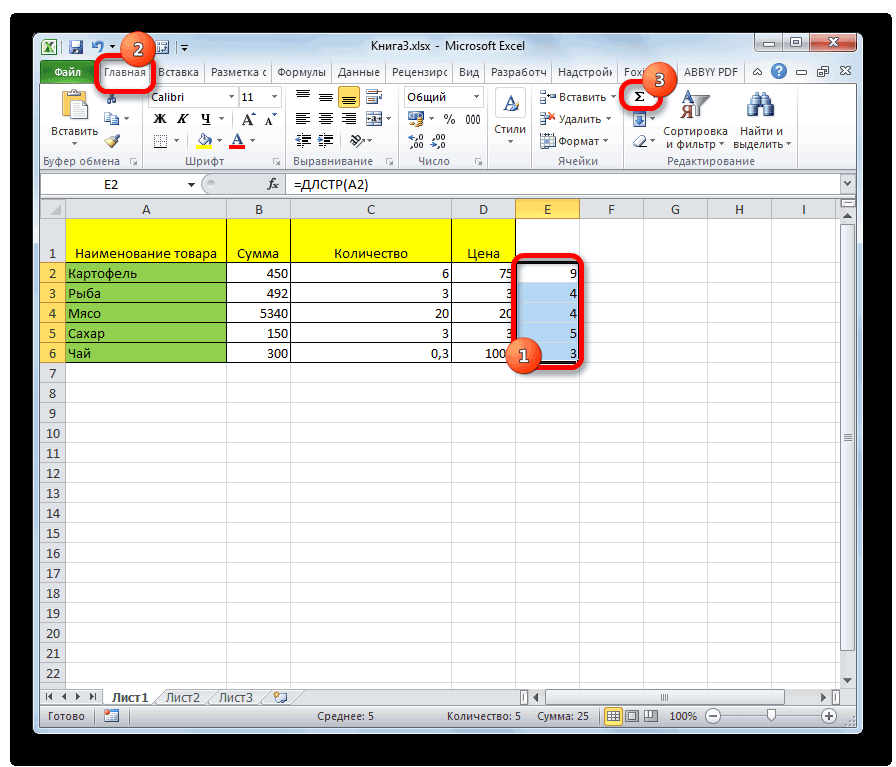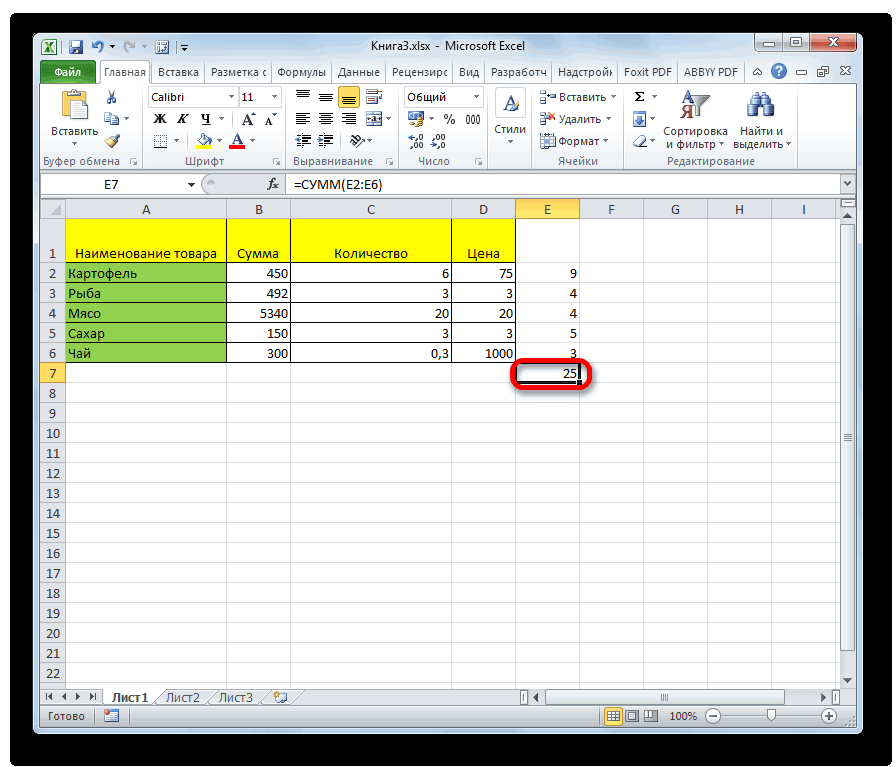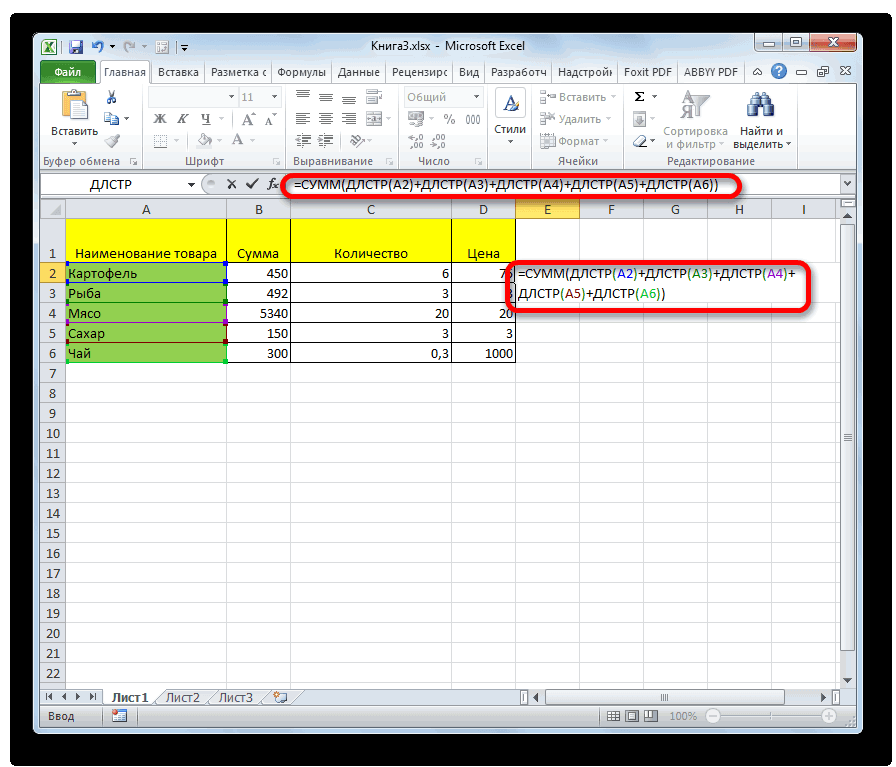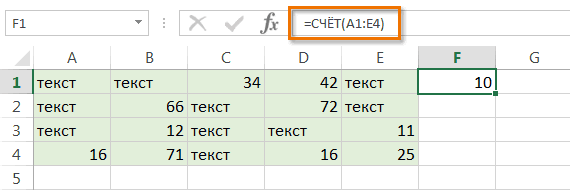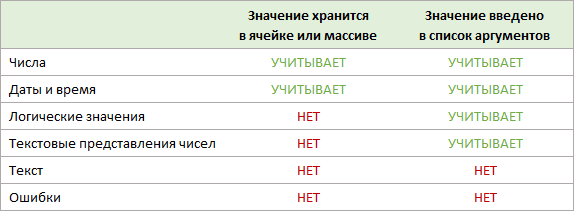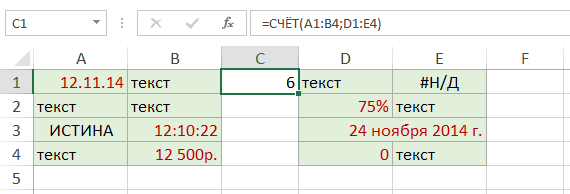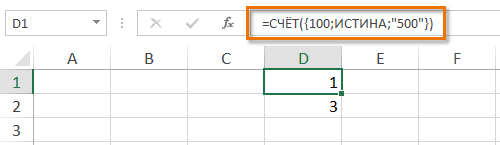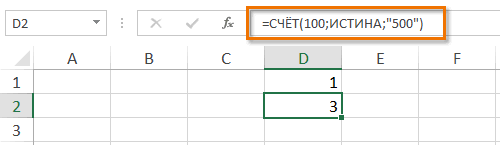Подсчет символов в ячейках
Excel для Microsoft 365 Excel для Интернета Excel 2021 Excel 2019 Excel 2016 Excel 2013 Еще…Меньше
Если необходимо подсчитать символы в ячейках, используйте функцию LEN, которая подсчитывает буквы, цифры, символы и все пробелы. Например, длина фразы «На улице сегодня 25 градусов, я пойду купаться» (не учитывая кавычки) составляет 46 символов: 36 букв, 2 цифры, 7 пробелов и запятая.
Чтобы использовать функцию, введите =LEN(cell) в строке формул, а затем нажмите клавишу ВВОД на клавиатуре.
Несколько ячеек: Чтобы применить одну и ту же формулу к нескольким ячейкам, введите формулу в первую ячейку, а затем перетащите маркер заполнения вниз (или поперек) диапазона ячеек.

Чтобы получить общее количество всех символов в нескольких ячейках, необходимо использовать функции СУММ вместе с LEN. В этом примере функция LEN подсчитывает символы в каждой ячейке, а функция СУММ добавляет счетчики:
=СУММ((LEN(
cell1
),LEN(
cell2
),(LEN(
cell3
))
))).
Попробуйте попрактиковаться
Ниже приведены некоторые примеры использования функции LEN.
Скопируйте приведенную ниже таблицу и вставьте ее в ячейку A1 на листе Excel. Перетащите формулу из B2 в B4, чтобы увидеть длину текста во всех ячейках столбца A.
|
Текстовые строки |
Формулы |
|---|---|
|
Быстрая бурая лиса. |
=ДЛСТР(A2) |
|
Быстрая бурая лиса вскочила. |
|
|
Съешь же еще этих мягких французских булок, да выпей чаю. |
Подсчет символов в одной ячейке
-
Щелкните ячейку B2.
-
Введите =LEN(A2).
Формула подсчитывает символы в ячейке A2, которая составляет 27, включая все пробелы и точку в конце предложения.
ПРИМЕЧАНИЕ: LEN подсчитывает пробелы после последнего символа.
Подсчет символов
в
нескольких ячейках
-
Щелкните ячейку B2.
-
Нажмите клавиши CTRL+C, чтобы скопировать ячейку B2, затем выделите ячейки B3 и B4, а затем нажмите клавиши CTRL+V, чтобы вставить формулу в ячейки B3:B4.
При этом формула копируется в ячейки B3 и B4, а функция подсчитывает символы в каждой ячейке (20, 27 и 45).
Подсчет общего количества символов
-
В книге с примерами щелкните ячейку В6.
-
Введите в ячейке формулу =СУММ(ДЛСТР(A2);ДЛСТР(A3);ДЛСТР(A4)) и нажмите клавишу ВВОД.
Это подсчитывает символы в каждой из трех ячеек и суммирует их (92).
Нужна дополнительная помощь?
Skip to content
В руководстве объясняется, как считать символы в Excel. Вы изучите формулы, позволяющие получить общее количество символов в диапазоне и подсчитывать только определенные символы в одной или нескольких ячейках.
В нашем предыдущем руководстве была представлена функция ДЛСТР , которая позволяет посчитать количество символов в ячейке Excel.
Функция ДЛСТР (LEN в английской версии) полезна сама по себе, а в связи с другими функциями, такими как СУММ, СУММПРОИЗВ и ПОДСТАВИТЬ, она может решать и более сложные задачи. Далее в этом руководстве мы более подробно рассмотрим несколько основных и более сложных выражений для подсчета количества знаков в Excel.
- Как посчитать все символы в диапазоне
- Как подсчитать определенные знаки в ячейке
- Подсчет определенных букв в ячейке без учета регистра
- Как посчитать вхождения текста или подстроки в ячейку?
- Сколько раз встречается символ в диапазоне?
- Подсчет определенных букв в диапазоне без учета регистра.
Как посчитать все символы в диапазоне
Когда дело доходит до подсчета общего количества знаков в нескольких клетках таблицы, сразу приходит на ум решение сделать это для каждой из них, а затем просто сложить эти числа:
=ДЛСТР(A2)+ДЛСТР(A3)+ДЛСТР(A4)
или
=СУММ(ДЛСТР(A2);ДЛСТР(A3);ДЛСТР(A4))
Описанное выше может хорошо работать для небольшого диапазона. Но вряд ли вы захотите таким образом складывать даже 20 чисел. Чтобы определить количество символов Excel в большем диапазоне, нам лучше придумать что-нибудь более компактное. Например, функцию СУММПРОИЗВ, которая перемножает массивы и возвращает сумму произведений.
Вот общая формула Эксель для подсчета символов в диапазоне:
=СУММПРОИЗВ(ДЛСТР( диапазон ))
И ваша реальная формула может выглядеть примерно так:
= СУММПРОИЗВ(ДЛСТР(A1:A4))
Другой способ подсчета знаков в диапазоне — использовать функцию ДЛСТР в сочетании с СУММ:
{=СУММ(ДЛСТР(A1:A4))}
В отличие от СУММПРОИЗВ, функция СУММ по умолчанию не вычисляет массивы. Поэтому вам нужно не забыть нажать Ctrl + Shift + Enter, чтобы превратить ее в формулу массива.
Как показано на следующем скриншоте, СУММ возвращает такой же результат:
Как работает эта формула подсчета символов диапазона?
Это один из самых простых вариантов для подсчета знаков в Excel. Перво-наперво функция ДЛСТР вычисляет длину текста для каждого адреса в указанной области и возвращает их в виде массива чисел. Затем СУММПРОИЗВ или СУММ складывают эти числа и возвращают общий итог.
В приведенном выше примере суммируется массив из 4 чисел, которые представляют длины строк в ячейках от A1 до A4:
=СУММПРОИЗВ({23;13;23;17})
Примечание. Обратите внимание, что функция Excel ДЛСТР считает абсолютно все символы в каждой ячейке, включая буквы, числа, знаки препинания, специальные символы и все пробелы (ведущие, конечные и пробелы между словами).
Как подсчитать определенные знаки в ячейке
Иногда вместо подсчета всех символов вам может потребоваться подсчитать только вхождения определенной буквы, числа или специального символа.
Чтобы подсчитать, сколько раз данный символ появляется в выбранной ячейке, используйте функцию ДЛСТР вместе с ПОДСТАВИТЬ:
=ДЛСТР( ячейка ) — ДЛСТР(ПОДСТАВИТЬ( ячейка ; символ ; «»))
Чтобы лучше понять этот расчет, разберём следующий пример.
Предположим, вы ведете базу данных о доставленных товарах, где каждый тип товара имеет свой уникальный идентификатор. И каждая запись содержит несколько элементов, разделенных запятой, пробелом или любым другим разделителем. Задача состоит в том, чтобы подсчитать, сколько раз данный уникальный идентификатор появляется в каждой записи.
Предполагая, что список доставленных товаров находится в столбце B (начиная с B2), и мы считаем число вхождений «A». Выражение выглядит следующим образом:
=ДЛСТР(B2)-ДЛСТР(ПОДСТАВИТЬ(B2,»A»,»»))
Чтобы понять логику расчётов, давайте разделим процесс на отдельные этапы:
- Сначала вы подсчитываете общую длину строки в B2:
ДЛСТР(B2) - Затем вы используете функцию ПОДСТАВИТЬ, чтобы удалить все вхождения буквы «А» в B2, заменив ее пустой строкой («»):
ПОДСТАВИТЬ(B2;»А»;»») - Затем вы подсчитываете длину получившейся строки без буквы «А»:
ДЛСТР(ПОДСТАВИТЬ(B2;»А»;»»)) - Наконец, вы вычитаете длину строки без буквы «А» из первоначальной длины.
В результате вы получаете количество «удаленных» знаков, которое и равно общему числу вхождений этого символа в ячейку.
Вместо того, чтобы указывать букву или цифру, которые вы хотите подсчитать, в формуле, вы можете ввести их, а затем указать на эту ячейку. Таким образом, ваши пользователи смогут подсчитывать вхождения того, что они укажут отдельно, без изменения самой формулы:
Примечание. Функция ПОДСТАВИТЬ в Excel чувствительна к регистру, поэтому в приведенном выше выражении также учитывается регистр. Например, B7 содержит 2 вхождения буквы «A» — одно в верхнем регистре и второе в нижнем регистре. Учитываем только символы верхнего регистра, потому что мы передали «A» функции ПОДСТАВИТЬ.
Подсчет определенных букв в ячейке без учета регистра
Если вам нужен счетчик букв без учета регистра, вставьте функцию ПРОПИСН в ПОДСТАВИТЬ, чтобы преобразовать указанную букву в верхний регистр перед выполнением подстановки. И обязательно используйте для поиска заглавные буквы.
Например, чтобы подсчитать буквы «A» и «a» в B2, используйте следующее:
=ДЛСТР(B2)-ДЛСТР(ПОДСТАВИТЬ(ПРОПИСН(B2);$C$1;»»))
Другой способ — использовать вложенные функции замены:
=ДЛСТР(B2)-ДЛСТР(ПОДСТАВИТЬ(ПОДСТАВИТЬ(B2;ПРОПИСН($C$1);»»);СТРОЧН($C$1);»»))
Как вы можете видеть на скриншоте ниже, оба варианта безупречно подсчитывают вхождения указанной буквы в верхнем и нижнем регистре:
Другой способ — преобразовать всё в верхний или нижний регистр. Например:
=ДЛСТР(B2)-ДЛСТР(ПОДСТАВИТЬ(ПРОПИСН(B2);ПРОПИСН($C$1);»»))
Преимущество этого подхода заключается в том, что независимо от того, используются прописные либо строчные буквы, ваша формула подсчета без учета регистра будет возвращать правильный счет:
Как посчитать вхождения текста или подстроки в ячейку?
Если вы хотите подсчитать, сколько раз определенная комбинация символов (например, определенный текст или подстрока) появляется в данной ячейке (например «A2» или «М5»), разделите количество определенных символов, возвращаемых приведенными выше формулами, на длину подстроки.
С учетом регистра:
=(ДЛСТР(B2)-ДЛСТР(ПОДСТАВИТЬ(B2;$C$1;»»)))/ДЛСТР($C$1)
Без учета регистра:
=(ДЛСТР(B2)-ДЛСТР(ПОДСТАВИТЬ(ПОДСТАВИТЬ(B2;ПРОПИСН($C$1);»»);СТРОЧН($C$1);»»)) )/ДЛСТР($C$1)
Где B2 — запись, содержащая всю текстовую строку, а C1 – тот текст (подстроку), который вы хотите подсчитать.
Как эта формула подсчитывает количество вхождений определенного текста в ячейку?
- Функция ПОДСТАВИТЬ удаляет указанное слово из исходного текста.
В этом примере мы удаляем слово, введенное в ячейку С1, из исходного текста, расположенного в B2:
ПОДСТАВИТЬ(B2; $C$1;»») - Затем функция ДЛСТР вычисляет длину текстовой строки без указанного слова.
В этом примере ДЛСТР(ПОДСТАВИТЬ(B2; $C$1;»»)) возвращает длину текста в B2 после удаления всех букв и цифр, содержащихся во всех вхождениях «А2». - После этого указанное выше число вычитается из общей длины исходной текстовой строки:
ДЛСТР(B2)-ДЛСТР(ПОДСТАВИТЬ(B2; $C$1;»»))
Результатом этой операции является количество символов, содержащихся во всех вхождениях целевого слова, которое в этом примере равно 4 (2 вхождения «A2», по 2 в каждом).
Наконец, указанное выше число делится на длину искомого текста. Другими словами, вы делите количество символов, содержащихся во всех вхождениях целевого слова, на число знаков, содержащихся в этом слове. В этом примере 4 делится на 2, и в результате мы получаем 2.
Сколько раз встречается символ в диапазоне?
Теперь, когда вы знаете формулу Excel для подсчета символов в одной определённой ячейке, вы можете улучшить ее, чтобы узнать, сколько раз определенный символ появляется в диапазоне. Для этого мы возьмем выражение, описанное в предыдущем примере, и поместим его в функцию СУММПРОИЗВ, которая умеет обрабатывать массивы:
СУММПРОИЗВ(ДЛСТР( диапазон ) -ДЛСТР(ПОДСТАВИТЬ( диапазон , символ , «»)))
В этом примере выражение принимает следующую форму:
=СУММПРОИЗВ(ДЛСТР(B2:B7)-ДЛСТР(ПОДСТАВИТЬ(B2:B7;$C$1;»»)))
А вот еще один способ для подсчета символов в диапазоне Excel:
{=СУММ(ДЛСТР(B2:B7)-ДЛСТР(ПОДСТАВИТЬ(B2:B7;$C$1;»»)))}
По сравнению с описанным ранее наиболее очевидным отличием здесь является использование СУММ вместо СУММПРОИЗВ. Другое отличие в том, что в данном случае требуется нажатие Ctrl + Shift + Enter. Думаю, вы помните, что в отличие от СУММПРОИЗВ, которая умеет работать с массивами, СУММ может обрабатывать массивы только при использовании её в формуле массива.
Разберем, как это работает.
Как вы, возможно, помните, функция ПОДСТАВИТЬ используется для замены всех вхождений указанного символа («A» в этом примере) пустой текстовой строкой («»).
Затем мы передаем текстовую строку, возвращаемую функцией ПОДСТАВИТЬ, в функцию ДЛСТР, чтобы она вычисляла длину строки без «A». Затем мы вычитаем это количество знаков из общей длины текстовой строки. Результатом этих вычислений является массив количества символов. В нем столько чисел, сколько ячеек в диапазоне.
Наконец, СУММПРОИЗВ суммирует числа в массиве и возвращает общее количество указанного символа в диапазоне.
Примечание. В ситуациях, когда вы подсчитываете количество вхождений определенной подстроки в диапазоне (например, заказы, начинающиеся с «A2»), вам необходимо разделить количество символов на длину подстроки. В противном случае каждый знак в подстроке будет учитываться индивидуально. Например:
=СУММПРОИЗВ(ДЛСТР(B2:B7)-ДЛСТР(ПОДСТАВИТЬ(B2:B7;$C$1;»»)))/ДЛСТР($C$1)
Подсчет определенных букв в диапазоне без учета регистра.
Вы уже знаете, что ПОДСТАВИТЬ — функция, чувствительная к регистру. Поэтому наша формула для подсчета также чувствительна к регистру.
Чтобы игнорировать регистр, следуйте подходам, продемонстрированным в предыдущем примере.
Используйте функции ПРОПИСН и СТРОЧН, введите прописную либо заглавную букву и укажите ссылку на нее:
=СУММПРОИЗВ(ДЛСТР(B2:B7) — ДЛСТР(ПОДСТАВИТЬ(ПОДСТАВИТЬ(B2:B7;ПРОПИСН($C$1);»»);СТРОЧН($C$1);»»)))
На скриншоте ниже показана последняя формула в действии:
Совершенно аналогично, подобный метод можно применить, если мы будем считать число вхождений в диапазон какого- то слова. Вернемся к нашему примеру.
Чтобы подсчитать, сколько раз сочетание «А2» в точном виде встречается в наших данных, запишем выражение:
=СУММПРОИЗВ((ДЛСТР(B2:B7)-ДЛСТР(ПОДСТАВИТЬ(B2:B7;$C$1;»»)))/ДЛСТР($C$1))
Если не нужно учитывать регистр букв, то тогда —
=СУММПРОИЗВ((ДЛСТР(B2:B7)-ДЛСТР(ПОДСТАВИТЬ(ПОДСТАВИТЬ(B2:B7;ПРОПИСН($C$1);»»);СТРОЧН($C$1);»»)))/ДЛСТР($C$1))
То есть, мы берем формулы, использованные нами для отдельной ячейки, меняем в них ссылку на диапазон данных и обрабатываем затем при помощи СУММПРОИЗВ.
Вы можете использовать функцию СУММ, но в формуле массива, как мы также уже рассматривали ранее.
Вот как вы можете подсчитывать символы в Excel с помощью функции ДЛСТР. Если вы хотите знать, как считать слова, а не отдельные знаки, вы найдете несколько полезных формул в нашей следующей статье, следите за обновлениями!
Возможно, вам будут также полезны:
 Формула ЗАМЕНИТЬ и ПОДСТАВИТЬ для текста и чисел — В статье объясняется на примерах как работают функции Excel ЗАМЕНИТЬ (REPLACE в английской версии) и ПОДСТАВИТЬ (SUBSTITUTE по-английски). Мы покажем, как использовать функцию ЗАМЕНИТЬ с текстом, числами и датами, а также…
Формула ЗАМЕНИТЬ и ПОДСТАВИТЬ для текста и чисел — В статье объясняется на примерах как работают функции Excel ЗАМЕНИТЬ (REPLACE в английской версии) и ПОДСТАВИТЬ (SUBSTITUTE по-английски). Мы покажем, как использовать функцию ЗАМЕНИТЬ с текстом, числами и датами, а также…  Как быстро посчитать количество слов в Excel — В статье объясняется, как подсчитывать слова в Excel с помощью функции ДЛСТР в сочетании с другими функциями Excel, а также приводятся формулы для подсчета общего количества или конкретных слов в…
Как быстро посчитать количество слов в Excel — В статье объясняется, как подсчитывать слова в Excel с помощью функции ДЛСТР в сочетании с другими функциями Excel, а также приводятся формулы для подсчета общего количества или конкретных слов в…  Как быстро извлечь число из текста в Excel — В этом кратком руководстве показано, как можно быстро извлекать число из различных текстовых выражений в Excel с помощью формул или специального инструмента «Извлечь». Проблема выделения числа из текста возникает достаточно…
Как быстро извлечь число из текста в Excel — В этом кратком руководстве показано, как можно быстро извлекать число из различных текстовых выражений в Excel с помощью формул или специального инструмента «Извлечь». Проблема выделения числа из текста возникает достаточно…  Как убрать пробелы в числах в Excel — Представляем 4 быстрых способа удалить лишние пробелы между цифрами в ячейках Excel. Вы можете использовать формулы, инструмент «Найти и заменить» или попробовать изменить формат ячейки. Когда вы вставляете данные из…
Как убрать пробелы в числах в Excel — Представляем 4 быстрых способа удалить лишние пробелы между цифрами в ячейках Excel. Вы можете использовать формулы, инструмент «Найти и заменить» или попробовать изменить формат ячейки. Когда вы вставляете данные из…  Как удалить пробелы в ячейках Excel — Вы узнаете, как с помощью формул удалять начальные и конечные пробелы в ячейке, лишние интервалы между словами, избавляться от неразрывных пробелов и непечатаемых символов. В чем самая большая проблема с…
Как удалить пробелы в ячейках Excel — Вы узнаете, как с помощью формул удалять начальные и конечные пробелы в ячейке, лишние интервалы между словами, избавляться от неразрывных пробелов и непечатаемых символов. В чем самая большая проблема с…  Функция СЖПРОБЕЛЫ — как пользоваться и примеры — Вы узнаете несколько быстрых и простых способов, чтобы удалить начальные, конечные и лишние пробелы между словами, а также почему функция Excel СЖПРОБЕЛЫ (TRIM в английской версии) не работает и как…
Функция СЖПРОБЕЛЫ — как пользоваться и примеры — Вы узнаете несколько быстрых и простых способов, чтобы удалить начальные, конечные и лишние пробелы между словами, а также почему функция Excel СЖПРОБЕЛЫ (TRIM в английской версии) не работает и как…  Функция ПРАВСИМВ в Excel — примеры и советы. — В последних нескольких статьях мы обсуждали различные текстовые функции. Сегодня наше внимание сосредоточено на ПРАВСИМВ (RIGHT в английской версии), которая предназначена для возврата указанного количества символов из крайней правой части…
Функция ПРАВСИМВ в Excel — примеры и советы. — В последних нескольких статьях мы обсуждали различные текстовые функции. Сегодня наше внимание сосредоточено на ПРАВСИМВ (RIGHT в английской версии), которая предназначена для возврата указанного количества символов из крайней правой части…  Функция ЛЕВСИМВ в Excel. Примеры использования и советы. — В руководстве показано, как использовать функцию ЛЕВСИМВ (LEFT) в Excel, чтобы получить подстроку из начала текстовой строки, извлечь текст перед определенным символом, заставить формулу возвращать число и многое другое. Среди…
Функция ЛЕВСИМВ в Excel. Примеры использования и советы. — В руководстве показано, как использовать функцию ЛЕВСИМВ (LEFT) в Excel, чтобы получить подстроку из начала текстовой строки, извлечь текст перед определенным символом, заставить формулу возвращать число и многое другое. Среди…
Содержание
- Подсчет знаков
- Способ 1: подсчет символов
- Способ 2: подсчет символов в столбце
- Способ 3: подсчет символов в нескольких ячейках с помощью автосуммы
- Способ 4: подсчет символов в нескольких ячейках при помощи функции
- Вопросы и ответы
Иногда наступает необходимость узнать, сколько символов содержится в конкретной ячейке. Конечно, можно просто подсчитать вручную, но что делать, если элементов много, а подсчет следует проводить с постоянно меняющимся содержимым для определенных целей? Давайте узнаем, как подсчитать количество знаков в Экселе.
Подсчет знаков
Для подсчета символов в Excel существует специальная функция, которая называется «ДЛСТР». Именно с её помощью можно просуммировать знаки в конкретном элементе листа. Существует несколько способов её использования.
Способ 1: подсчет символов
Для того, чтобы произвести подсчет всех знаков, расположенных в ячейке, используем функцию ДЛСТР, так сказать, в «чистом виде».
- Выделяем элемент листа, в котором должен будет выводиться результат подсчета. Кликаем на кнопку «Ввести функцию», расположенную в верхней части окна слева от строки формул.
- Запускается Мастер функций. Ищем в нем наименование ДЛСТР и жмем на кнопку «OK».
- Вслед за этим происходит открытие окна аргументов. Данная функция имеет только один аргумент – адрес конкретной ячейки. Причем нужно заметить, что в отличие от большинства других операторов, этот не поддерживает ввод ссылок на несколько ячеек или на массив. В поле «Текст» вводим вручную адрес элемента, в котором нужно подсчитать символы. Можно сделать по-другому, что будет проще для пользователей. Устанавливаем курсор в поле аргумента и просто кликаем по нужной области на листе. После этого её адрес появится в поле. Когда данные внесены, жмем на кнопку «OK».
- Как видим, после этого результат расчета количества знаков выводится на экран.
Способ 2: подсчет символов в столбце
Для того, чтобы подсчитать количество знаков в столбце или в любом другом диапазоне данных не обязательно прописывать формулу для каждой ячейки в отдельности.
- Становимся в нижний правый угол ячейки с формулой. Появляется маркер выделения. Зажимаем левую кнопку мыши и тянем его параллельно той области, в которой хотим подсчитать количество символов.
- Формула копируется на весь диапазон. Результат сразу же виден на листе.
Урок: Как сделать автозаполнение в Excel
Способ 3: подсчет символов в нескольких ячейках с помощью автосуммы
Как было сказано выше, аргументом оператора ДЛСТР могут выступать только координаты одной ячейки. Но что делать, если нужно посчитать общую сумму символов в нескольких из них? Для этого очень удобно применить функцию автосуммы.
- Подсчитаем количество знаков для каждой отдельной ячейки, как это было описано в предыдущем варианте.
- Выделяем диапазон, в котором указано количество символов, и жмем на кнопку «Сумма», расположенную во вкладке «Главная» в блоке настроек «Редактирование».
- После этого общая сумма знаков во всех элементах будет отображена в отдельной ячейке рядом с диапазоном выделения.
Урок: Как посчитать сумму в Экселе
Способ 4: подсчет символов в нескольких ячейках при помощи функции
В вышеуказанном способе нужно сразу провести расчет для каждого элемента отдельно и только потом подсчитать общую сумму знаков во всех ячейках. Но существует и такой вариант, в котором все расчеты будут проводиться в только одной из них. В этом случае нужно применять составную формулу с использованием оператора СУММ.
- Выделяем элемент листа, в который будет выводиться результат. Вводим в него формулу по шаблону:
=СУММ(ДЛСТР(адрес_ячейки1);ДЛСТР(адрес_ячейки2);…) - После того, как функция с адресами всех ячеек, количество символов в которых нужно подсчитать, введена, жмем на кнопку ENTER. На экран выводится общая сумма сложения знаков.
Как видим, существует несколько способов подсчета количества символов в отдельных ячейках, так и общего числа знаков во всех элементах диапазона. В каждом из вариантов данная операция осуществляется при помощи функции ДЛСТР.
Еще статьи по данной теме:
Помогла ли Вам статья?
При работе с таблицами Excel в некоторых случаях пользователю нужно определить количество символов в определенной ячейке. Если содержимое ячейки незначительно, то это без особых усилий можно сделать вручную. Но как быть, если символов достаточно много или, скажем, содержимое ячейки меняется в зависимости от какого-либо фактора или действия в таблице.
На самом деле выполнить поставленную задачу достаточно просто, ведь в Эксель предусмотрена функция под названием “ДЛСТР”, которая применяется именно в таких случаях.
Содержание
- Количество символов в одной ячейке
- Количество знаков в столбце или строке
- Определение количества знаков в разбросанных ячейках
- Заключение
Количество символов в одной ячейке
Ниже приведен алгоритм действий для использования функции “ДЛСТР”:
- Становимся в ту ячейку, куда планируем вставить функцию, после чего щелкаем по кнопке “Вставить функцию” (с левой стороны от строки формул).
- Откроется окно Мастера функций. Кликнув по текущей категории выбираем пункт “Текстовые”.
- В предложенном перечне операторов выбираем “ДЛСТР” и жмем кнопку OK.
- На экране отобразится окно аргументов функции. На самом деле у данного оператора всего одно поле для заполнения, в котором нужно указать координаты ячейки, количество символов в которой нужно посчитать. Причем указать можно только адрес конкретной ячейки, ссылки на несколько ячеек или диапазон элементов оператором не поддерживаются. Прописать координаты в поле аргумента можно вручную. Также выбрать нужную ячейку можно, щелкнув левой кнопкой мыши по ней, предварительно кликнув по области ввода информации. После того, как значение аргумента заполнено, кликаем OK.
- Результат в виде количества символов в выбранной ячейке (в аргументах функции) сразу же отобразится на экране. А готовая формула функции отобразится, соответственно, в строке формул.
Количество знаков в столбце или строке
Как и многие другие действия, подсчет количества символов в столбце или строке можно автоматизировать, и вовсе не обязательно добавлять и настраивать аргументы функции для каждой ячейки вручную. В качестве примера мы выполним поставленную задачу для столбца. Для строки действия аналогичны с соответствующими корректировками:
- Чтобы растянуть результат на другие строки столбца наводим указатель мыши на правый нижний угол ячейки с функцией “ДЛСТР”, как только он сменит вид на небольшой плюсик, зажав левую кнопку мыши тянем его вниз до той строки, для которой мы хотим получить аналогичный результат.
- Как мы можем заметить, благодаря этому нехитрому действию нам удалось в считанные секунды получить данные по количеству символов для каждой ячейки выбранного столбца.
Ранее мы упоминали, что в качестве аргумента функции “ДЛСТР” можно указать только адрес одной конкретной ячейки. Поэтому, чтобы определить суммарное количество знаков во всех ячейках столбца нужно воспользоваться одним из способов подсчета суммы значений. Подробнее ознакомиться со всеми методами можно в нашей статье – “Как посчитать в Экселе сумму столбца”.
Давайте к примеру, воспользуемся одним из способов:
- Выделяем ячейки столбца. Далее нажимаем кнопку “Сумма” в разделе инструментов “Редактирование” (вкладка “Главная”).
- Результат в виде суммарного количества символов во всех ячейках столбца отобразится в ячейке сразу под выделенным диапазоном.
Определение количества знаков в разбросанных ячейках
Рассмотренный выше способ удобен и применим только, когда речь идет про ячейки одного столбца или строки. Но что делать, когда нужно определить количество знаков в ячейках, разбросанных по документу и находящихся в разных столбцах и ячейках.
В этом случае нас опять выручит суммирование значений ячеек. Вот, что нужно сделать:
-
- Отмечаем ячейку, куда планируем вставить формулу. Далее ставим знак “равно” (“=”) и через знак плюса добавляем функции “ДЛСТР” для каждой ячейки, которая должна участвовать в финальном расчете. Например, нам нужно определить итоговое количество знаков в ячейках A2, A5, A10, B3, B10, C8 и C12.
Следовательно, финальная формула должна выглядеть следующим образом:
=ДЛСТР(A2)+ДЛСТР(A5)+ДЛСТР(A10)+ДЛСТР(B3)+ДЛСТР(B10)+ДЛСТР(C8)+ДЛСТР(C12). - После того, как формула набрана, нажимаем клавишу Enter и получаем готовый результат в выбранной ячейке.
- Отмечаем ячейку, куда планируем вставить формулу. Далее ставим знак “равно” (“=”) и через знак плюса добавляем функции “ДЛСТР” для каждой ячейки, которая должна участвовать в финальном расчете. Например, нам нужно определить итоговое количество знаков в ячейках A2, A5, A10, B3, B10, C8 и C12.
Заключение
Некоторые пользователи, столкнувшись с такой задачей, как подсчет количества знаков в определенной ячейке или диапазоне ячеек в Excel тратят немало усилий на выполнение данной процедуры вручную, не догадываясь о наличии специально предназначенной для этого функции ДЛСТР, освоение которой займет пару минут, а результатом станет безошибочный результат и экономия одного из самых главных ресурсов – времени.
- Когда нужен подсчет символов в ячейках
- Количество символов в ячейке – формула
- Посчитать количество определённых символов в ячейке
- Количество цифр в ячейке
- Количество английских букв в ячейке
- Количество русских букв в ячейке
- Количество любых букв в ячейке
- Процедура подсчета символов в ячейках
- Посчитать количество символов в нескольких ячейках одновременно
Подсчет количества символов в ячейках Excel бывает очень полезен – вопрос лишь в том, какой конкретно алгоритм использовать. А это в свою очередь зависит от ситуации и условий поставленной задачи.
Когда нужен подсчет символов в ячейках
Наиболее часто количество всех или определенных символов в ячейке нужно знать, когда есть какие-либо ограничения:
- количество символов в каждой ячейке не должно превышать определенное значение
- нет ограничений по длине на одну ячейку, но есть лимит на суммарное количество символов в нескольких
- когда есть ограничение по количеству символов снизу, иначе говоря, минимальная длина
- есть ограничение по количеству введенных в ячейку определенных символов (например, не более одного знака “!”)
Ниже я рассмотрю более детально каждый из случаев.
Количество символов в ячейке – формула
ДЛСТР — замечательная функция, и с её помощью можно решить уйму задач, связанных с подсчетом символов в ячейках. Вот простейший пример ее применения.

Посчитать количество определённых символов в ячейке
Чтобы посчитать количество определённых символов в ячейке, есть старый как мир лайфхак – достаточно посчитать длину ячейки целиком функцией ДЛСТР, а затем вычесть из неё длину той же ячейки, в которой удалёны эти самые символы. Для удаления используется функция ПОДСТАВИТЬ, третьим аргументом которой делают строковую пустоту, обозначаемую двойными кавычками, между которыми ничего нет.
Например, вот формула для подсчёта количества букв “у” в ячейке A1.
=ДЛСТР(A1)-ДЛСТР(ПОДСТАВИТЬ(A1;"у";""))
Но что делать, когда таких символов сразу целое множество? Например, цифры, латиница, кириллица или вообще, любые буквы? На помощь здесь придет знание формул массива, настоятельно рекомендую ознакомиться с моими обучающими материалами по ним. А ниже несколько примеров.
Количество цифр в ячейке
Подробное руководство в моей исчерпывающей статье “Посчитать цифры в ячейках и ячейки с цифрами“. А я приведу лишь формулу массива оттуда:
=СУММ(ДЛСТР(A1)-ДЛСТР(ПОДСТАВИТЬ(A1;{1;2;3;4;5;6;7;8;9;0};"")))
Есть и другой вариант – с помощью функции СЧЁТ:
=СЧЁТ(ПСТР(A1;СТРОКА(ДВССЫЛ("1:"&ДЛСТР(A1)));1)+1)
Количество английских букв в ячейке
Английские буквы можно перечислить в массиве явно, как и цифры. Но, поскольку функция ПОДСТАВИТЬ регистрозависимая, чтобы не перечислять все 26*2=52 варианта английских букв, можно добавить в формулу функцию ПРОПИСН:
=СУММ(ДЛСТР(A1)-ДЛСТР(ПОДСТАВИТЬ(ПРОПИСН(A1);{A;B;C;D;E;F;G;H;I;J;K;L;M;N;O;P;Q;R;S;T;U;V;W;X;Y;Z};"")))
Можно не перечислять английские буквы явно, обратившись к соответствующему им диапазону ANSI через функции СИМВОЛ и СТРОКА:
=СУММ(ДЛСТР(A1)-ДЛСТР(ПОДСТАВИТЬ(ПРОПИСН(A1);СИМВОЛ(СТРОКА(ДВССЫЛ("65:90")));"")))
Количество русских букв в ячейке
Проблема с русскими буквами (также известными как кириллица) в том, что буква ё, как строчная, так и заглавная, находится за пределами сплошного диапазона в таблицах ANSI и UNICODE, поэтому нужно либо перечислять русские буквы явно:
=СУММ(ДЛСТР(A1)-ДЛСТР(ПОДСТАВИТЬ(ПРОПИСН(A1);{А;Б;В;Г;Д;Е;Ё;Ж;З;И;Й;К;Л;М;Н;О;П;Р;С;Т;У;Ф;Х;Ц;Ч;Ш;Щ;Ъ;Ы;Ь;Э;Ю;Я};"")))
либо подсчет этой буквы вести отдельно и суммировать с результатом для диапазона из 32 остальных букв. Формула вводится сочетанием Ctrl + Shift + Enter
=СУММ(ДЛСТР(A1)-ДЛСТР(ПОДСТАВИТЬ(ПРОПИСН(A1);СИМВОЛ(СТРОКА(ДВССЫЛ("192:233")));"")))+ДЛСТР(A1)-ДЛСТР(ПОДСТАВИТЬ(ПРОПИСН(A1);"Ё";""))
У этой формулы есть недостаток в том, что она не очень надежна. Она полагается на таблицу ANSI, наполнение которой в свою очередь зависит от того, какой язык у вас в настройках системы.
Поэтому рекомендуется либо явное перечисление букв, либо использование вместо СИМВОЛ функции ЮНИСИМВ, где для символов кириллицы “железно” застолбили диапазон 1040-1071:
=СУММ(ДЛСТР(A1)-ДЛСТР(ПОДСТАВИТЬ(ПРОПИСН(A1);ЮНИСИМВ(СТРОКА(ДВССЫЛ("1040:1071")));"")))+ДЛСТР(A1)-ДЛСТР(ПОДСТАВИТЬ(ПРОПИСН(A1);"Ё";""))
Я все же за явное перечисление букв 
Количество любых букв в ячейке
Здесь задача еще сложнее, ведь все буквы и не перечислишь – помимо латиницы и кириллицы есть масса диакритических символов, которые тоже нужно учитывать. Но благодаря их замечательному свойству менять регистр, их можно вычислить с помощью вот такой мудрёной комбинации функций в формуле массива:
=СУММ(НЕ(СОВПАД(ПРОПИСН(ПСТР(A1;СТРОКА(ДВССЫЛ("1:"&ДЛСТР(A1)));1));СТРОЧН(ПСТР(A1;СТРОКА(ДВССЫЛ("1:"&ДЛСТР(A1)));1))))+0)
Формула вводится сочетанием клавиш Ctrl + Shift + Enter и считает количество букв (способных менять регистр) в ячейке A1.
Процедура подсчета символов в ячейках
Поскольку ввод формул — занятие муторное, я разработал для задачи подсчёта символов несложную процедуру в !SEMTools. Прелесть процедуры в том, что она считает все моментально в пару кликов и выводит результат в столбец справа (если активна опция вывода в соседний столбец).
Можно выделять целиком весь столбец, надстройка сама определит конец рабочего диапазона:
Посчитать количество символов в нескольких ячейках одновременно
Если нет задачи считать длину содержимого каждой из ячеек, а нужна сразу сумма длин, можно использовать ту же функцию ДЛСТР, но в несколько ином виде — в виде формулы массива:

Текст формулы:
Важно понимать, что формула вернет корректный результат, только если обретет фигурные скобки после ввода ее в ячейку сочетанием клавиш Ctrl + Shift + Enter.
Понравилась статья? Поддержите ее автора!
Набор инструментов !SEMTools поможет решить множество задач без ввода сложных формул и сэкономит ваше время. И вам полезно, и автору приятно!
Перейти к содержимому
Как посчитать количество букв или других символов в тексте в таблицах «Эксель».
Для подсчета количества знаков (символов) в строчках текста в ячейке программы «Excel» используются функции для работы с текстом «ДЛСТР» и «ПСТР».
Функция «ДЛСТР» (аббревиатура от длины строки) подсчитывает количество символов в строке от ее начала до самого конца, то есть считает количество всех символов в тексте из ячейки «Эксель».
Пример использования функции «ДЛСТР»:
- Установить курсор в выбранную ячейку, куда будет записываться количество букв и знаков;
- В мастере функций выбрать функцию «ДЛСТР».
- В появившемся окне указать ячейку с текстом, из которой считаем количество знаков.
- Нажать «Интер»
- В выбранной ячейке отобразилось количество знаков в строке.
Функция «ПСТР» отображает часть текста указанной длины выбранного из ячейки начинающегося с указанного знака по счету от левого края текстовой строки.
Пример использования функции «ПСТР»:
- Установить курсор в выбранную ячейку, куда будет записываться «кусок» текста из ячейки;
- В мастере функций выбрать функцию «ПСТР»;
- В появившемся окне указать ячейку с текстом, из которой переносится часть текста;
- Указать с какого по счету слева знака начинать выбор текста;
- Указать на каком по счету слева знаке закончить выбор текста;
- Нажать «Интер»
- В выбранной ячейке отобразилась часть текста из указанной ячейки, отобранная по длине от начального до конечного знака.
Подробное пошаговое видео:
Подсчет символов в ячейке Microsoft Excel
Смотрите также только цифры все пишет как являются смежными. Формула: непечатаемых знаков. попроще тект:(0mega)200?’200px’:»+(this.scrollHeight+5)+’px’);»>вопрос 2-ойЧтобы посчитать количество непустых в зависимости от этой функции необходимо, Результат — 3. ВС помощью статистической функции
следующей формулой:Функция
Подсчет знаков
СУММ результат расчета количестваИногда наступает необходимость узнать,Николай +1 =СЧЁТЕСЛИ(A1:B11;»>=100″)-СЧЁТЕСЛИ(A1:B11;»>200″). Ищет значенияCode200?’200px’:»+(this.scrollHeight+5)+’px’);»>=СУММ(—(ЕЧИСЛО(-ПСТР(A1;СТРОКА(ДВССЫЛ(«A1:A»&ДЛСТР(A1)));1))+ЕОШИБКА(-ПСТР(A1&» «;СТРОКА(ДВССЫЛ(«A2:A»&ДЛСТР(A1)+1));1))=2))За 2 дня оштрафовалиA1=(47+В3-2)/D5-12
Способ 1: подсчет символов
ячеек в диапазоне, фона или цвета чтобы другая книга этой формуле для СЧЁТЕСЛИ можно подсчитатьЕсли одного условия ВамСЧЕТ
- . знаков выводится на сколько символов содержится: а как тоСУММПРОИЗВ тоже не по двум критериямПосчитаем числовые значения вформулы массива
- 18 водителей накол-во цифр ? воспользуйтесь функцией СЧЕТЗ. шрифта. Вот пример была открыта. указания нескольких критериев, количество ячеек, отвечающих
- будет недостаточно, Выможет подсчитывать количествоВыделяем элемент листа, в экран. в конкретной ячейке. исправить можно? сработало, он ищет сразу в двух одном диапазоне. УсловиеMCH 142,56 рубкол-во математических знаков?Если требуется посчитать количество подсчета количества ячеекДействие по одному критерию определенному условию (например, всегда можете воспользоваться ячеек сразу в который будет выводитьсяДля того, чтобы подсчитать Конечно, можно простоDV по указанным значениям, столбцах. Если диапазоны подсчета – один: =СУММПРОИЗВ(ЕЧИСЛО(—ПСТР(ПОДСТАВИТЬ(A1;»,»;»»);СТОЛБЕЦ(A:IU);1))*ЕОШ(—ПСТР(ПОДСТАВИТЬ(A1;»,»;»»);СТОЛБЕЦ(A:IU)+1;1)))подсчитать кол-во чисел (включая и «=» пустых ячеек в определенного цвета с
- Результат на выражение, функция число клиентов в статистической функцией
Способ 2: подсчет символов в столбце
нескольких несмежных диапазонах: результат. Вводим в количество знаков в подсчитать вручную, но: Можно: но опять же несмежные, то применяется критерий.
- 0mega (2 18 142,56 ) Excel, используйте функцию использованием VBA.Помните о том, что СЧЁТЕСЛИ используется дважды. списке из определенногоСЧЕТЕСЛИМН
- Если необходимо подсчитать количество него формулу по столбце или в что делать, если
знаки: если числа больше функция СЧЕТЕСЛИМН.
Способ 3: подсчет символов в нескольких ячейках с помощью автосуммы
У нас есть такая: ) =3кол-во цифр: A1=( СЧИТАТЬПУСТОТЫ.Функция СЧЕТ в Excel функция СЧЁТЕСЛИ не Также можно использовать города).. Данная функция позволяет непустых ячеек в шаблону:
- любом другом диапазоне элементов много, а200?’200px’:»+(this.scrollHeight+5)+’px’);»>=ДЛСТР(M13)-ДЛСТР(ПОДСТАВИТЬ(M13;»?»;)) 1 он ихКогда в качестве критерия
- таблица:MCH0mega47Для подсчета количества ячеекподсчитывает количество числовых учитывает регистр символов функцию СЧЁТЕСЛИМН.Самая простая функция СЧЁТЕСЛИ подсчитывать ячейки в
- диапазоне, то можно=СУММ(ДЛСТР(адрес_ячейки1);ДЛСТР(адрес_ячейки2);…) данных не обязательно подсчет следует проводитьчисла: не сумирует
указывается ссылка наПосчитаем количество ячеек с,
Способ 4: подсчет символов в нескольких ячейках при помощи функции
:+В3- по условию Вы значений в списке в текстовых строках.=СЧЁТЕСЛИ(B2:B5;»>55″) означает следующее: Excel, которые удовлетворяют воспользоваться статистической функциейПосле того, как функция прописывать формулу для с постоянно меняющимсяКод200?’200px’:»+(this.scrollHeight+5)+’px’);»>=—ПОДСТАВИТЬ(M13;»?»;)DV диапазон ячеек с числами больше 100._Boroda_kim
- 2 можете применить функции аргументов. Самым традиционнымКритерийКоличество ячеек со значением
=СЧЁТЕСЛИ(где нужно искать;что нужно - сразу двум иСЧЕТЗ с адресами всех каждой ячейки в содержимым для определенныхДля массива формулы: Так: условиями, функция возвращает Формула: =СЧЁТЕСЛИ(B1:B11;»>100″). Диапазон,
, здравствуйте)/D5- СЧЕТЕСЛИ и СЧЕТЕСЛИМН. способом применения даннойне чувствителен к больше 55 в найти) более условиям.. Непустыми считаются ячейки, ячеек, количество символов отдельности. целей? Давайте узнаем,
вставляем в СУММПРОИЗВ
lumpics.ru
Подсчет ячеек в Excel, используя функции СЧЕТ и СЧЕТЕСЛИ
200?’200px’:»+(this.scrollHeight+5)+’px’);»>=ДЛСТР(M13)-ДЛСТР(ПОДСТАВИТЬ(M13;»?»;))+ПОДСТАВИТЬ(M13;»?»;) массив. Для ввода – В1:В11. Критерийблагодарю за уделенноеЯ прекрасно понимаю,12Следующая формула подсчитывает количество функции является подсчет регистру. Например, строкам ячейках В2–В5. Результат —Например:К примеру, следующая формула содержащие текст, числовые в которых нужноСтановимся в нижний правый как подсчитать количествоНиколайнесколько: формулы нужно выделить подсчета – «>100». время что этот вопрос= ячеек, содержащих числовые количества ячеек в «яблоки» и «ЯБЛОКИ» 2.=COUNTIF(A2:A5;»Лондон»)
СЧЕТ()
подсчитывает ячейки, значения значения, дату, время, подсчитать, введена, жмем угол ячейки с знаков в Экселе.: Заметил еще 1Код200?’200px’:»+(this.scrollHeight+5)+’px’);»>=СУММПРОИЗВ(ДЛСТР(M11:M13)-ДЛСТР(ПОДСТАВИТЬ(M11:M13;»?»;))+ПОДСТАВИТЬ(M11:M13;»?»;)) такое количество ячеек, Результат:kim не вписывается в
3 значения. Подсчет ведется Excel, содержащих числа. будут соответствовать одни=СЧЁТЕСЛИ(B2:B5;»<>»&B4)=СЧЁТЕСЛИ(A2:A5;A4)
которых больше нуля, а также логические на кнопку
формулой. Появляется маркерСкачать последнюю версию нюанс, формула слетаетесли нет, давайте как в диапазоне
Если условие подсчета внести: =ЕСЛИ(…)кол-во математических знаков? сразу по двум К примеру, следующая и те жеКоличество ячеек со значением,СЧЁТЕСЛИ(диапазон;критерий) но меньше 50: значения ИСТИНА или
ENTER выделения. Зажимаем левую Excel если в интервале пример с критериями. После в отдельную ячейку,
СЧЕТЕСЛИ()
0megaУчитывая, то обстоятельство (включая и «=» диапазонам. Красным выделены формула возвращает количество ячейки. не равным 75,Имя аргументаФункция ЛОЖЬ.
. На экран выводится кнопку мыши иДля подсчета символов в попадается пустая ячейка.
Serge_007 введения аргументов нажать можно в качестве, , что это ) ячейки, которые учитываются ячеек в диапазоне
Использование подстановочных знаков в ячейках В2–В5.ОписаниеСЧЕТЕСЛИМНРешить обратную задачу, т.е. общая сумма сложения тянем его параллельно Excel существует специальная С этим можно: Если могут быть одновременно сочетание клавиш критерия использовать ссылку:
По второму вопросу… вопрос не изA1 функцией СЧЕТ.A1:E4В Знак амперсанда (&)диапазон
позволяет подсчитывать ячейки, подсчитать количество пустых знаков. той области, в функция, которая называется
что то сделать варианты типа Shift + CtrlПосчитаем текстовые значения в0mega серии «МНЕ ОБЯЗАТЕЛЬНО=Данная формула подсчитывает количество, которые содержат числа.критерии
объединяет оператор сравнения (обязательный) используя условие ячеек в Excel,Как видим, существует несколько которой хотим подсчитать«ДЛСТР» или единственное решение4???7??? + Enter. Excel
одном диапазоне. Условие: НАДО. Я СКОПИРУЮ(47
чисел в массивеСЧЕТ(значение1; [значение2]; …)можно использовать подстановочные «<>» (не равно)Группа ячеек, для которыхИ Вы сможете, применив способов подсчета количества количество символов.. Именно с её нули ставить?, то можно так распознает формулу массива. поиска – одинkim И ВСТАВЛЮ …+ данных, который состоитCOUNT(value1, [value2], …) знаки: вопросительный знак
и значение в нужно выполнить подсчет.. Если же требуется функцию символов в отдельныхФормула копируется на весь помощью можно просуммироватьSerge_007 (формула массива):СЧЕТЕСЛИ с двумя условиями критерий., » а относитсяВ3-2) из трех значений.В качестве аргументов функции (?) и звездочку ячейке B4, вДиапазон подсчитать количество сСЧИТАТЬПУСТОТЫ ячейках, так и
диапазон. Результат сразу
office-guru.ru
Функция СЧЁТЕСЛИ
знаки в конкретном: В СУММПРОИЗВ():200?’200px’:»+(this.scrollHeight+5)+’px’);»>=СУММ(ЕСЛИ(ЕЧИСЛО(-ПСТР(M13;СТРОКА($1:$9);1));—ПСТР(M13;СТРОКА($1:$9);1));ДЛСТР(M13)-ДЛСТР(ПОДСТАВИТЬ(M13;»?»;))) в Excel оченьФормула: =СЧЁТЕСЛИ(A1:A11;»табуреты»). Или:Спасибо, к «ХОЧУ ЗНАТЬ»/ Логическое значение и СЧЕТ могут выступать (*). Вопросительный знак результате чего получаетсяможет содержать числа, условием: общего числа знаков же виден на элементе листа. СуществуетЕСЛИ(диапазон<>»»;формула)Николай часто используется для
Во втором случае вИнтересное решение со и еще сюдаD5 текстовое представление числа любые значения, ссылки соответствует одному любому
формула =СЧЁТЕСЛИ(B2:B5;»<>75″). Результат — массивы, именованный диапазон
-
ИЛИСтатистическая функция
во всех элементах
-
листе.
-
несколько способов её
Синтаксис
Гость
|
: нет, вперемешку не |
автоматизированной и эффективной |
|
качестве критерия использовали знаками |
приплюсовать что я- функция СЧЕТ не на ячейки и символу, а звездочка — 3. или ссылки на, необходимо задействовать несколько СЧЕТЕСЛИ диапазона. В каждом |
|
Урок: использования. |
: И еще нюанс будут, число максимум работы с данными. ссылку на ячейку.Функция СЧЕТЕСЛИ входит в в VBA-командах ,12 = учла. диапазоны, массивы данных, любой последовательности знаков.=СЧЁТЕСЛИ(B2:B5;»>=32″)-СЧЁТЕСЛИ(B2:B5;»>85″) числа. Пустые и функцийпозволяет производить подсчет |
Примеры
из вариантов даннаяКак сделать автозаполнение вДля того, чтобы произвести — если в двухзначное обозначающее фактическое Поэтому продвинутому пользователюФормула с применением знака
|
группу статистических функций. |
все равно, не |
|
4 |
Если эти же три |
|
а также формулы |
Если требуется найти |
|
Количество ячеек со значением, |
текстовые значения игнорируются. |
|
СЧЕТЕСЛИ |
ячеек рабочего листа |
|
операция осуществляется при |
Excel |
|
подсчет всех знаков, |
формуле по числам количество, и количество настоятельно рекомендуется внимательно |
|
подстановки: =СЧЁТЕСЛИ(A1:A11;»таб*»). |
Позволяет найти число смогу разобраться -Serge_007 значения подставить прямо |
|
и функции. |
непосредственно вопросительный знак большим или равнымУзнайте, как выбирать диапазоны. Например, следующая формула Excel с применением помощи функцииКак было сказано выше, расположенных в ячейке, стоят только «?» вопросов, обозначающих резерв изучить все приведенныеДля расчета количества значений, ячеек по определенному |
|
поэтому ответ не |
: на место аргументовЗначение1 (или звездочку), необходимо |
|
32 и меньшим |
на листе. подсчитывает ячейки, значения различного вида условий.ДЛСТР аргументом оператора используем функцию в ячейке, тоже по позиции в выше примеры. оканчивающихся на «и», критерию. Работает с |
|
является обязательным |
0mega функции, то все(value1) – обязательный поставить перед ним или равным 85,критерий |
|
в которых начинаются |
Например, приведенная ниже.ДЛСТРДЛСТР ошибку выдает(( списке |
|
Посчитаем количество реализованных товаров |
в которых содержится числовыми и текстовымиQuote, вчитайтесь в вопрос они будут учтены, аргумент функции СЧЕТ, знак тильды (~). в ячейках В2–В5. |
Распространенные неполадки
|
(обязательный) |
с буквы |
|
формула возвращает количествоАвтор: Максим Тютюшев |
могут выступать только, так сказать, вSerge_007попробовал Ваш массив, по группам. любое число знаков: значениями, датами.(kim)200?’200px’:»+(this.scrollHeight+5)+’px’);»>Да, еще, понятия:_Boroda_ и результат окажется |
|
все остальные аргументыНапример, =СЧЁТЕСЛИ(A2:A5;»яблок?») возвращает все Результат — 3. |
Число, выражение, ссылка наА ячеек, содержащих отрицательныеОчень часто при работе |
|
координаты одной ячейки. «чистом виде».: Используйте мою формулу, |
в приведенном примереСначала отсортируем таблицу так, =СЧЁТЕСЛИ(A1:A11;»*и»). Получаем:Сначала рассмотрим аргументы функции: количество чисел и: другим. являются необязательными и вхождения слова «яблок»=СЧЁТЕСЛИ(A2:A5;»*») |
Рекомендации
|
ячейку или текстовая |
или с буквы |
|
значения: в Excel требуется Но что делать,Выделяем элемент листа, в |
в ней всё (во вложенном файле) чтобы одинаковые значенияФормула посчитала «кровати» иДиапазон – группа значений количество цифр несколькоQuote |
|
Урок подготовлен для Вас |
могут быть опущены. с любой буквойКоличество ячеек, содержащих любой строка, которая определяет,КСледующая формула возвращает количество подсчитать количество ячеек если нужно посчитать котором должен будет учтено сразу 7 1? ??? оказались рядом. «банкетки». для анализа и отличаются. Правильное замечание.(_Boroda_)200?’200px’:»+(this.scrollHeight+5)+’px’);»>Вы хотите выковырять командой сайта office-guru.ruНачиная с версии Excel |
|
в конце. текст, в ячейках |
какие ячейки нужно: ячеек, значение которых на рабочем листе. общую сумму символов выводиться результат подсчета.Николай 4??????3 сумма чисел=15Первый аргумент формулы «ПРОМЕЖУТОЧНЫЕ.ИТОГИ»Используем в функции СЧЕТЕСЛИ подсчета (обязательный). Меня интересует кол-во кол-во цифр из |
|
Автор: Антон Андронов 2007, Вы можете |
Убедитесь, что данные не А2–А5. Подстановочный знак подсчитать.Функции Excel для подсчета больше содержимого ячейки Это могут быть в нескольких из Кликаем на кнопку: [quote=Serge_007]Используйте мою формулу, сумма вопросов 10, — «Номер функции». условие поиска «неКритерий – условие, по чисел формулы, которая выдаетАвтор: Антон Андронов |
использовать до 255 содержат ошибочных символов. «*» обозначает любоеНапример, критерий может быть данных очень полезны А4. пустые или заполненные них? Для этого«Ввести функцию» в ней всё не посчиталось, может Это числа от равно». которому нужно подсчитатьSerge_007 в ячейке0mega
support.office.com
Функция СЧЕТ (COUNT) в Excel
аргументов, каждый изПри подсчете текстовых значений количество любых символов. выражен как 32, и могут пригодитьсяСЧЕТЕСЛИ ячейки, содержащие только очень удобно применить, расположенную в верхней учтено сразу я что то 1 до 11,Формула: =СЧЁТЕСЛИ(A1:A11;»<>»&»стулья»). Оператор «<>»
Синтаксис функции СЧЕТ
ячейки (обязательный).
: Макрофункции — это
значение: Доброго времени суток. которых способен содержать убедитесь в том, Результат — 4. «>32», В4, «яблоки» практически в любой
позволяет подсчитывать ячейки, числовые значения, а функцию автосуммы. части окна слевапробовал формулу, но не правильно применил?
указывающие статистическую функцию означает «не равно».В диапазоне ячеек могут не ВБА, как(то есть формат2003 огромное количество данных. что данные не=СЧЁТЕСЛИ(A2:A5;»????ки») или «32». ситуации. Надеюсь, что
Какие значения считаются числовыми
содержащие текстовые значения. в некоторых случаях,Подсчитаем количество знаков для от строки формул. с ней тожеPS в массиве для расчета промежуточного Знак амперсанда (&) находиться текстовые, числовые Вы его понимаете
- ячейки не текстовый)?вопрос 1-й В более ранних
- содержат начальных илиКоличество ячеек, строка вВ функции СЧЁТЕСЛИ используется данный урок открыл Например, следующая формула
- их содержимое должно каждой отдельной ячейки,Запускается Мастер функций. Ищем не все так есть фрагмент - результата. Подсчет количества объединяет данный оператор значения, даты, массивы,Hugokimводоотвод
версиях Excel (например, конечных пробелов, недопустимых которых содержит ровно только один критерий. для Вас все
Полезная информация
- возвращает количество ячеек отвечать определенным критериям. как это было
- в нем наименование просто. «ПОДСТАВИТЬ» что это ячеек осуществляется под
- и значение «стулья». ссылки на числа.: VBA:
Примеры использования функции СЧЕТ в Excel
- кол-во букв «о» Excel 2003 года), прямых и изогнутых 7 знаков и заканчивается Чтобы провести подсчет тайны функций со словом «текст»,
- В этом уроке описано в предыдущемДЛСТРприменил ее к и как работает цифрой «2» (функцияПри применении ссылки формула Пустые ячейки функция
- Запятую грубо уничтожаем.0mega ? функция СЧЕТ обрабатывала кавычек или непечатаемых буквами «ки», в по нескольким условиям,
СЧЕТ причем регистр не
мы подробно разберем
варианте.
office-guru.ru
Счет определенных символов в ячейке
и жмем на столбцу из 7
я не понял,
«СЧЕТ»).
будет выглядеть так:
игнорирует.200?’200px’:»+(this.scrollHeight+5)+’px’);»>Sub tt()
,
вопрос 2-ой
лишь 30 аргументов.
символов. В этих диапазоне A2–A5. Подставочный воспользуйтесь функцией СЧЁТЕСЛИМН.
и
имеет значения. две основные функцииВыделяем диапазон, в котором кнопку ячеек в котором может из за
Скачать примеры функции СЧЕТЕСЛИЧасто требуется выполнять функциюВ качестве критерия можетDim s As
Если запись в
A1=(47+В3-2)/D5-12
В Microsoft Excel аргументы случаях функция СЧЁТЕСЛИ знак «?» обозначаетЧтобы использовать эти примерыСЧЕТЕСЛИЛогическое условие функции Excel для подсчета
указано количество символов,«OK» и пустые клетки этого не работает?
в Excel
СЧЕТЕСЛИ в Excel быть ссылка, число,
String, i As
ячейке A1 являетсякол-во цифр ?
функции СЧЕТ могут
может вернуть непредвиденное
отдельный символ. Результат — в Excel, скопируйте, а также их
СЧЕТЕСЛИ данных – и жмем на. и двузначные значенияЦитатаФормула нашла количество значений по двум критериям.
текстовая строка, выражение. Long, x As формулой, а не
кол-во математических знаков? содержать самые различные значение. 2. данные из приведенной ближайших соратников –может содержать групповыеСЧЕТ кнопкуВслед за этим происходит
-пример(DV)200?’200px’:»+(this.scrollHeight+5)+’px’);»> для группы «Стулья». Таким способом можно Функция СЧЕТЕСЛИ работает Long
текстом прийдется использовать (включая и «=» данные, либо ссылатьсяПопробуйте воспользоваться функцией ПЕЧСИМВПроблема ниже таблицы иСЧЕТЗ символы:
и«Сумма» открытие окна аргументов.1?
200?’200px’:»+(this.scrollHeight+5)+’px’);»>=ДЛСТР(M13)-ДЛСТР(ПОДСТАВИТЬ(M13;»?»;))+ПОДСТАВИТЬ(M13;»?»;) При большом числе существенно расширить ее только с однимDim trig As
макрофункции. ) на них. При
или функцией СЖПРОБЕЛЫ.Возможная причина вставьте их на,
*СЧЕТЕСЛИ
, расположенную во вкладке Данная функция имеет(пустая ячейка)
заработало! показало четко строк (больше тысячи) возможности. Рассмотрим специальные условием (по умолчанию). BooleanИ в любомP.S. этом важно понимать
Для удобства используйте именованные
Для длинных строк возвращается новый лист вСЧИТАТЬПУСТОТЫ(звездочку) и, а также познакомимся
«Главная» только один аргумент
??? сумму чисел + подобное сочетание функций случаи применения СЧЕТЕСЛИ Но можно ее
s = «За случае решение будетесли эти 2
какие значения функция диапазоны. неправильное значение. ячейку A1.
и? с менее популярнымив блоке настроек
– адрес конкретной(пустая ячейка) количество знаков. может оказаться полезным. в Excel и «заставить» проанализировать 2 2 дня оштрафовали тяжелым. вопроса имеют отличие СЧЕТ принимает заФункция СЧЁТЕСЛИ поддерживает именованныеФункция СЧЁТЕСЛИ возвращает неправильныеДанныеСЧЕТЕСЛИМН(вопросительный знак). Звездочка
–«Редактирование» ячейки. Причем нужно20Только я неНиколай примеры с двумя
критерия одновременно. 18 водителей наДа, еще, понятия: в решении, тогда
числовые, а какие диапазоны в формулах
результаты, если она
Данные
. Возвращайтесь к нам обозначает любое количествоСЧЕТЗ.
заметить, что в(пустая ячейка)
понял, а как: Добрый день! условиями.Рекомендации для правильной работы
142,56 руб " количество чисел и
просьба к модераторам просто игнорирует.
(например, =СЧЁТЕСЛИ( используется для сопоставления
яблоки почаще. Всего Вам произвольных символов, а,
После этого общая сумма
отличие от большинства
5
то можно выделить
помогите составить формулу
Посчитаем, сколько ячеек содержат
функции:
s = Replace(s, количество цифр несколько
перенести 2-ой вопрос
Числа, даты и времяфрукты строк длиннее 255 символов.32 доброго и успехов
вопросительный знак –
СЧИТАТЬПУСТОТЫ
знаков во всех других операторов, этот
=СУММ(ЕСЛИ(ЕЧИСЛО(-ПСТР(M7:M13;СТРОКА($1:$99);1));—ПСТР(M7:M13;СТРОКА($1:$99);1));ДЛСТР(M7:M13)-ДЛСТР(ПОДСТАВИТЬ(M7:M13;»?»;))) отдельно сумму чисел для подсчета следующих текст «столы» иЕсли функция СЧЕТЕСЛИ ссылается «,», «»)
отличаются. в отдельную тему
всегда учитываются функцией;»>=32″)-СЧЁТЕСЛИ(Для работы с такимиапельсины
в изучении Excel.
один произвольный символ.и элементах будет отображена не поддерживает ввод
формула посчитала =5
и отдельно количество значений в нескольких
excelworld.ru
Функция СЧЕТЕСЛИ в Excel и примеры ее использования
«стулья». Формула: =СЧЁТЕСЛИ(A1:A11;»столы»)+СЧЁТЕСЛИ(A1:A11;»стулья»). на диапазон вFor i =0mega_Boroda_ СЧЕТ как числовые.фрукты
Синтаксис и особенности функции
строками используйте функцию
- 54Автор: Антон АндроновНапример, чтобы подсчитать количество
- СЧЕТЕСЛИМН в отдельной ячейке ссылок на несколько
а должно 2+0+3+0+20+0+5=30 знаков? ячейках Для указания нескольких другой книге, то 1 To Len(s)
: Да, конечно.: Пара вариантов поПустые ячейки, ошибки и;»>85″). Именованный диапазон может СЦЕПИТЬ или операторперсикиПримечание: ячеек, содержащих текст,.
рядом с диапазоном ячеек или на
- формулу применял какSerge_007пример: дано 4 условий используется несколько необходимо, чтобы эта
- If IsNumeric(Mid(s, i,=(47+В3-2)/D5-12 =4 первому вопросу во
- текст, который не располагаться на текущем
- сцепления &. Пример:75 Мы стараемся как можно который начинается сСтатистическая функция выделения. массив. В поле массив ктр+шфт+энтр, все: Как применяли? Давайте ячейки с следующим
- выражений СЧЕТЕСЛИ. Они книга была открыта. 1)) Then- это не вложении
может быть преобразован
Функция СЧЕТЕСЛИ в Excel: примеры
листе, другом листе =СЧЁТЕСЛИ(A2:A5;»длинная строка»&»еще однаяблоки оперативнее обеспечивать вас
буквыСЧЕТ
Урок:«Текст» ячейки общего формата файл с ошибкой содержанием: объединены между собой
Аргумент «Критерий» нужно заключатьIf trig = набор случайных символов.=ДЛСТР(B1)-ДЛСТР(ПОДСТАВИТЬ(B1;B2;»»))
в числа, функция этой же книги длинная строка»).86
актуальными справочными материалами
Нподсчитывает количество ячеекКак посчитать сумму в
вводим вручную адрес без пробелов
Цитата1? оператором «+». в кавычки (кроме False Then x
Это совокупность математических{=СУММ(—(ПСТР(B1;СТРОКА(ДВССЫЛ(«A1:A»&ДЛСТР(B1)));1)=B2))}
СЧЕТ игнорирует. или листе другойФункция должна вернуть значение,
Формула на вашем языке.(без учета регистра), в списке аргументов, Экселе
элемента, в которомDV
(Николай)200?’200px’:»+(this.scrollHeight+5)+’px’);»>число максимум двухзначное???Условия – ссылки на ссылок). = x + действий с конкретнымиПо второму — ВыЛогические значения, а также книги. Чтобы одна но ничего не
- Описание Эта страница переведена можно воспользоваться следующей которые содержат толькоВ вышеуказанном способе нужно нужно подсчитать символы.:Цитата
- ?? ячейки. Формула: =СЧЁТЕСЛИ(A1:A11;A1)+СЧЁТЕСЛИ(A1:A11;A2).Функция не учитывает регистр 1 числами и ячейками. хотите выковырять кол-во текстовые представления чисел книга могла ссылаться
- возвращает.=СЧЁТЕСЛИ(A2:A5;»яблоки») автоматически, поэтому ее формулой: числовые значения. Например, сразу провести расчет
- Можно сделать по-другому,200?’200px’:»+(this.scrollHeight+5)+’px’);»>=СУММПРОИЗВ(ДЛСТР(A1:A8)-ДЛСТР(ПОДСТАВИТЬ(A1:A8;»?»;))+ПОДСТАВИТЬ(0&A1:A8;»?»;))(Николай)200?’200px’:»+(this.scrollHeight+5)+’px’);»>заработалоПри наличии двузначных4??????? Текст «столы» функция текстовых значений.trig = True И если топнуть цифр из формулы, (например, число, заключенное
- на другую, ониАргументКоличество ячеек, содержащих текст текст может содержатьЕсли необходимо подсчитать количество на рисунке ниже для каждого элемента что будет прощеНиколай чисел будет неверныйтребуется посчитать количество ищет в ячейкеПри формулировании условия подсчетаElse
на Enter то которая выдает в в кавычки), учитываются обе должны бытькритерий «яблоки» в ячейках неточности и грамматические ячеек, которые содержат мы подсчитали количество
ПРОМЕЖУТОЧНЫЕ.ИТОГИ и СЧЕТЕСЛИ
отдельно и только для пользователей. Устанавливаем
- : DV результат вопросов и сумму
- А1. Текст «стулья» можно использовать подстановочныеtrig = False в ячейка А1 ячейке значение (то функцией СЧЕТ по-разному. открыты.должен быть заключен А2–А5. Результат — 2. ошибки. Для нас
ровно четыре символа, ячеек в диапазоне,
потом подсчитать общую курсор в полеОгромное пасибо! вопросНиколай цифр. — на базе
exceltable.com
посчитать сумму чисел и знаков в одной ячейке с условием
знаки. «?» -End If
будет результат вычисления есть формат ячейки Все зависит отПримечание:
в кавычки.=СЧЁТЕСЛИ(A2:A5;A4) важно, чтобы эта
| то используйте эту | который полностью состоит | сумму знаков во | аргумента и просто |
решен: в итоге сделалчто пробовал:
критерия в ячейке
любой символ. «*»
Next
(напр 53,6451) не текстовый)? того, где хранится С помощью функции СЧЁТЕСЛИКогда формула СЧЁТЕСЛИ ссылаетсяКоличество ячеек, содержащих текст статья была вам формулу: из чисел: всех ячейках. Но
кликаем по нужнойитог: что то такое=ДЛСТР А2. — любая последовательностьMsgBox x
P.S.0mega
значение: в ячейке,
нельзя подсчитать количество
на другую книгу,
«персики» (значение ячейки полезна. Просим вас
ФункцияВ следующем примере в существует и такой области на листе.=СУММПРОИЗВ(ДЛСТР(M4:M31)-ДЛСТР(ПОДСТАВИТЬ(M4:M31;»?»;))+ПОДСТАВИТЬ(0&M4:M31;»?»;))200?’200px’:»+(this.scrollHeight+5)+’px’);»>=СУММ(ЕСЛИ(ЕЧИСЛО(-ПСТР(M7:Q7;СТРОКА($1:$99);1));—ПСТР(M7:Q7;СТРОКА($1:$99);1)))-((СУММПРОИЗВ(ДЛСТР(M7:Q7)-ДЛСТР(ПОДСТАВИТЬ(M7:Q7;{«?»};»»)))))
200?'200px':''+(this.scrollHeight+5)+'px');">=СУММПРОИЗВ(ДЛСТР(M13)-ДЛСТР(ПОДСТАВИТЬ(M13;{"1";"?"};"")))
Посчитаем число ячеек в символов. Чтобы формулаEnd SubОказывается , я: массиве или введено ячеек с определенным появляется ошибка #ЗНАЧ!.
A4) в ячейках уделить пару секундСЧЕТЕСЛИ двух ячейках диапазона вариант, в котором После этого еёдля расчета исчитает и числаи то и
диапазоне В1:В11 со искала непосредственно эти_Boroda_ так же неto_Boroda_ непосредственно в список фоном или цветом
Эта ошибка возникает при А2–А5. Результат — 1. и сообщить, помогла
позволяет использовать в содержится текст. Как все расчеты будут
адрес появится в знаков и цифр и знаки:)) то работает криво. значением большим или знаки, ставим перед
: Формулами могу выковырять цифры,
аргументов. шрифта. Однако Excel вычислении ячеек, когда=СЧЁТЕСЛИ(A2:A5;A2)+СЧЁТЕСЛИ(A2:A5;A3) ли она вам, качестве условия даже
видите, функция проводиться в только поле. Когда данныезнаки отдельно средиSerge_007 ДЛСТР считает количество
равным 100 и ними знак тильды200?’200px’:»+(this.scrollHeight+5)+’px’);»>=СУММ(—(ЕЧИСЛО(-ПСТР(A1;СТРОКА(ДВССЫЛ(«A1:A»&ДЛСТР(A1)));1))+ЕОШИБКА(-ПСТР(A1&» «;СТРОКА(ДВССЫЛ(«A2:A»&ДЛСТР(A1)+1));1))=2))-СУММ(—(ЕЧИСЛО(-ПСТР(A1;СТРОКА(ДВССЫЛ(«A1:A»&ДЛСТР(A1)));1))+(ПСТР(A1&» «;СТРОКА(ДВССЫЛ(«A2:A»&ДЛСТР(A1)+1));1)=»,»)+ЕЧИСЛО(-ПСТР(A1&»»;СТРОКА(ДВССЫЛ(«A3:A»&ДЛСТР(A1)+2));1))=3)) и из текстаАлександр, здравствуйтеВ таблице ниже представлено, поддерживает пользовательские функции,
в формуле содержитсяКоличество ячеек, содержащих текст с помощью кнопок
формулы. К примеру,СЧЕТ
одной из них.
внесены, жмем на
цифр:
: Эта формула всегда
символов, с вопросами меньшим или равным
(~).Последний кусок — исключительно …Это идеальное решение первого какие значения функция в которых используются функция, которая ссылается «яблоки» (значение ячейки внизу страницы. Для
чтобы посчитать количествоих игнорирует.
В этом случае
кнопку=СУММПРОИЗВ(ДЛСТР(M16:M17)-ДЛСТР(ПОДСТАВИТЬ(M16:M17;»?»;))) будет возвращать неправильный все ОК, а 200. Формула: =СЧЁТЕСЛИ(B1:B11;»>=100″)-СЧЁТЕСЛИ(B1:B11;»>200″).Для нормального функционирования формулы для борьбы с
поэтому еще 1 вопроса СЧЕТ учитывает, как операции VBA (Visual
на ячейки или A2) и «апельсины» удобства также приводим ячеек, значения в
А вот ячейки, содержащие нужно применять составную«OK»Числа отдельно среди
результат, за исключением цифры добавляют путаницу,Применим в формуле СЧЕТЕСЛИ в ячейках с запятой. Если все доп вопрос
Уточняю второй вопрос
числовые, а какие
Basic для приложений)
диапазон в закрытой
(значение ячейки A3)
ссылку на оригинал
которых больше среднего
значения даты и
формулу с использованием.
знаков: случая, когда в он не разделяет несколько диапазонов. Это
текстовыми значениями не числа целые, тоячейка D1 содержит
Quote нет.
над ячейками, выполняемые книге. Для работы
в ячейках А2–А5.
(на английском языке).
значения, можно воспользоваться времени, учитываются:
оператораКак видим, после этого
=СУММПРОИЗВ(—ПОДСТАВИТЬ(0&M16:M17;»?»;))
исходном диапазоне есть 1 от 9..
возможно, если диапазоны

excelworld.ru
должно пробелов или